CorelDRAW中翻转图片的方法教程
时间:2023-04-25 15:55:30作者:极光下载站人气:888
coreldraw是一款非常好用的设计类软件,在其中进行设计创作时我们有时候会导入一些图片。如果我们在CorelDRAW中导入图片后希望翻转图片,小伙伴们知道具体该如何进行操作吗,其实操作方法是非常简单的。我们只需要在界面上方的工具栏中点击水平进行和垂直镜像图片就可以进行翻转了。如果有需要还可以借助“选择工具”进行任意角度的翻转设置,操作步骤都是非常简单的,小伙伴们可以打开自己的软件后一起动手操作起来。接下来,小编就来和小伙伴们分享具体的操作步骤了,有需要或者是有兴趣了解的小伙伴们快来和小编一起往下看看吧!
操作步骤
第一步:双击打开CorelDRAW软件,按Ctrl+I键打开窗口,浏览找到需要的图片后双击一下,接着拖动鼠标左键绘制需要的图片尺寸就可以导入图片了;
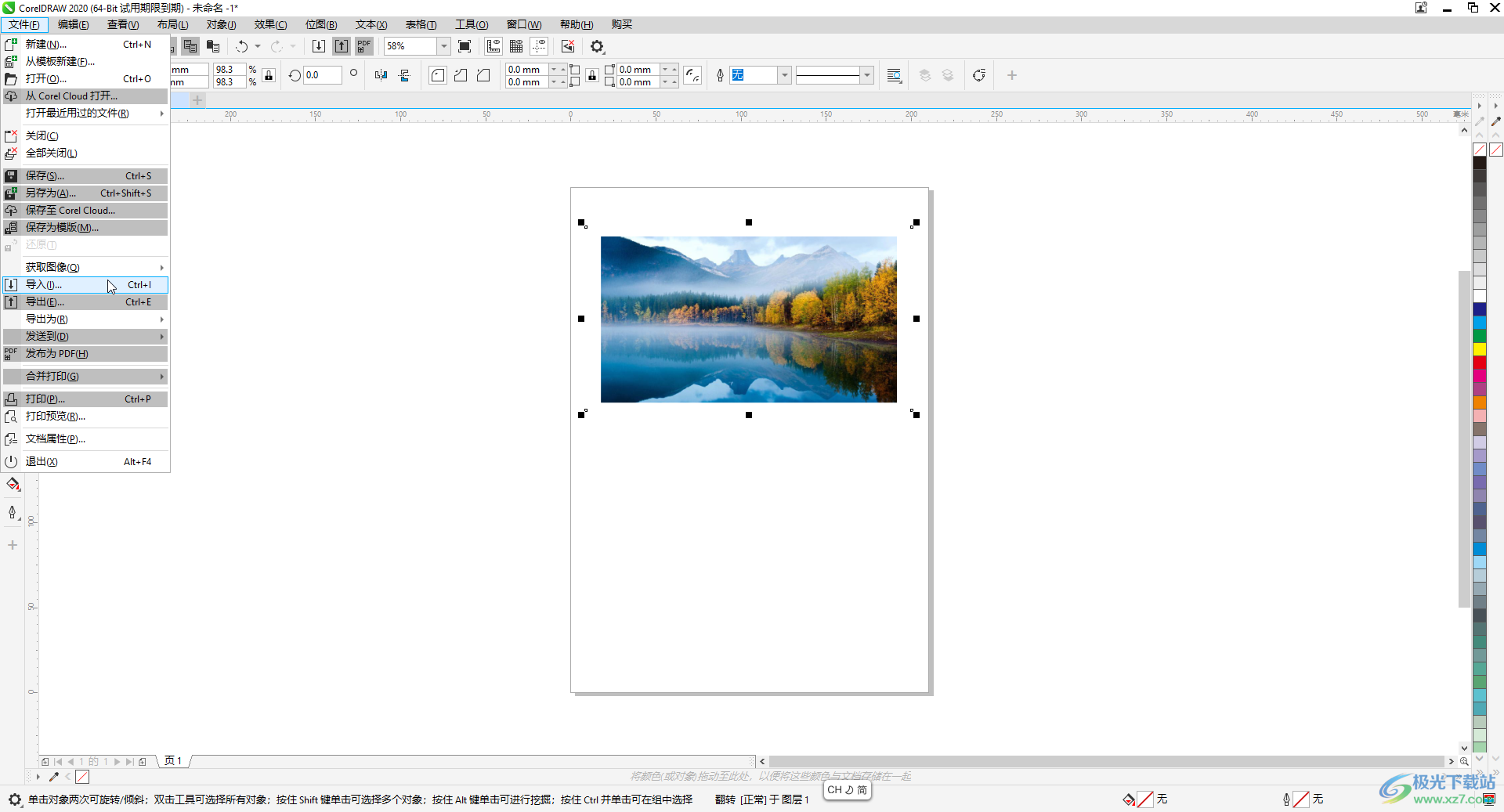
第二步:导入后,点击选中图片,在上方点击如图所示的“水平镜像”就可以实现水平翻转了;
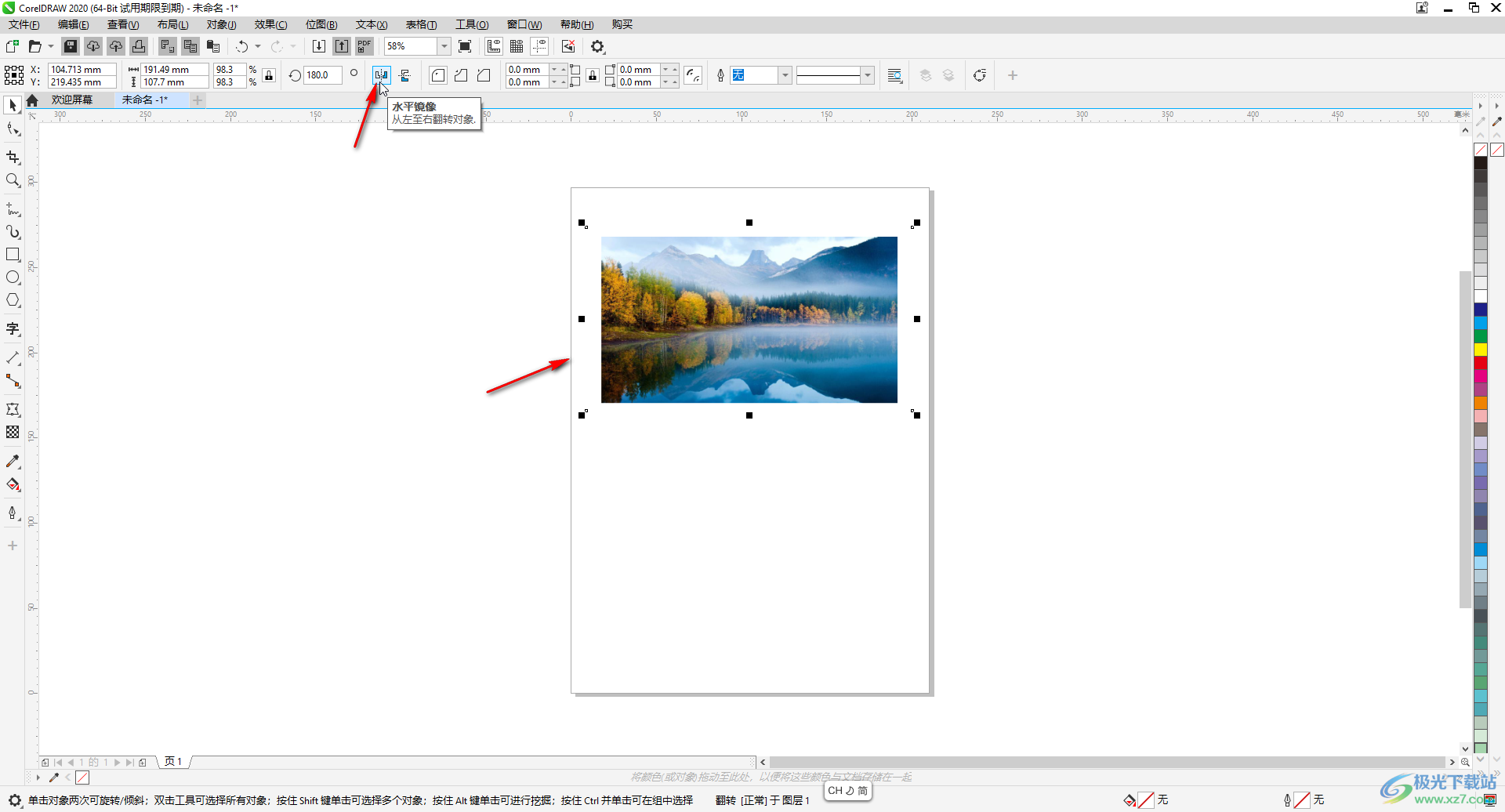
第三步:点击如图所示的“垂直镜像”图标可以实现垂直方向上的翻转;
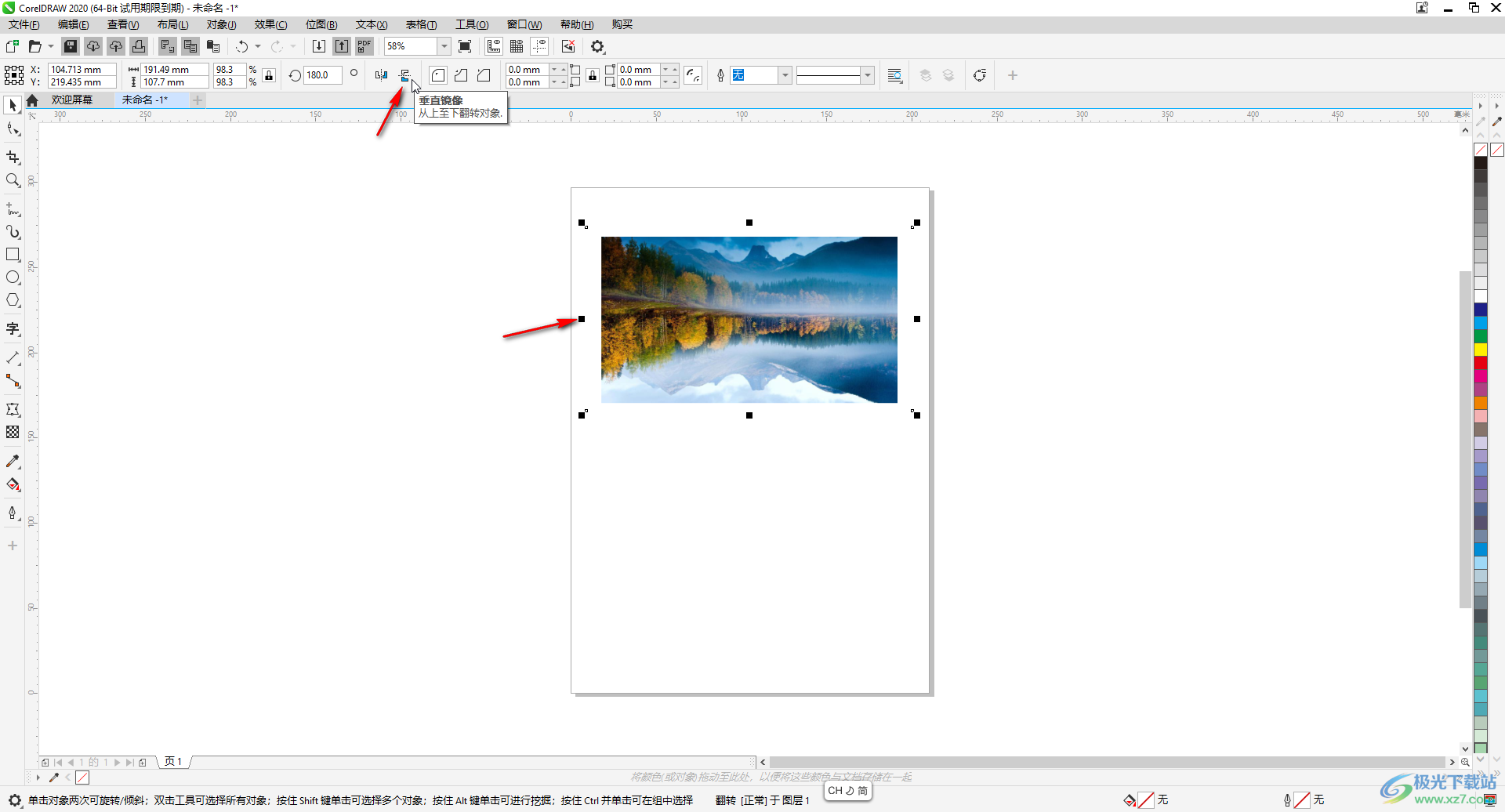
第四步:在界面左侧点击切换到“选择工具”,点击两次图片,不要直接双击,点击一次后停顿一会儿再点击第二次,看到图片周围出现如图所示的曲线箭头图标;
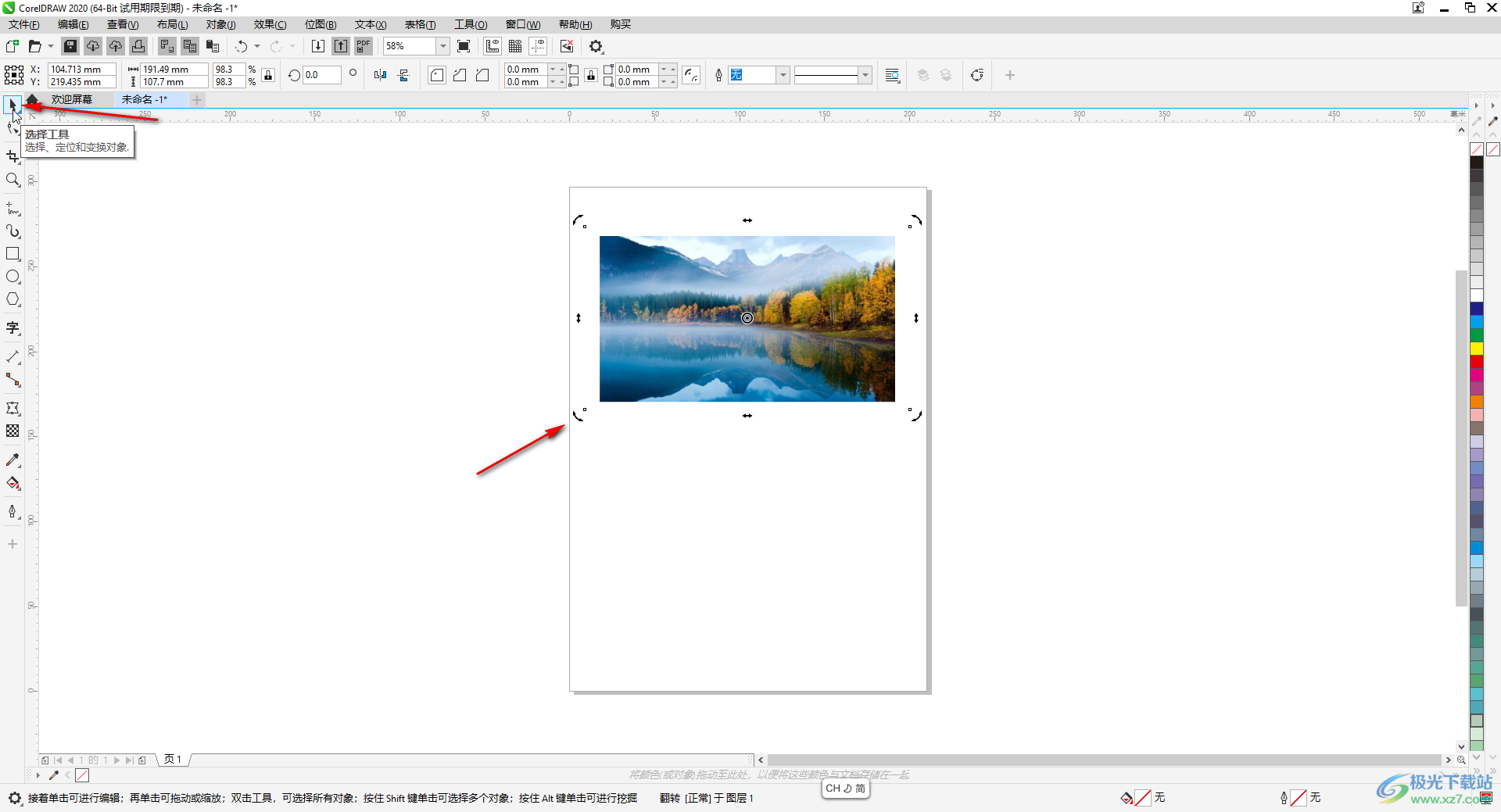
第五步:拖动曲线箭头图标就可以进行调整了。
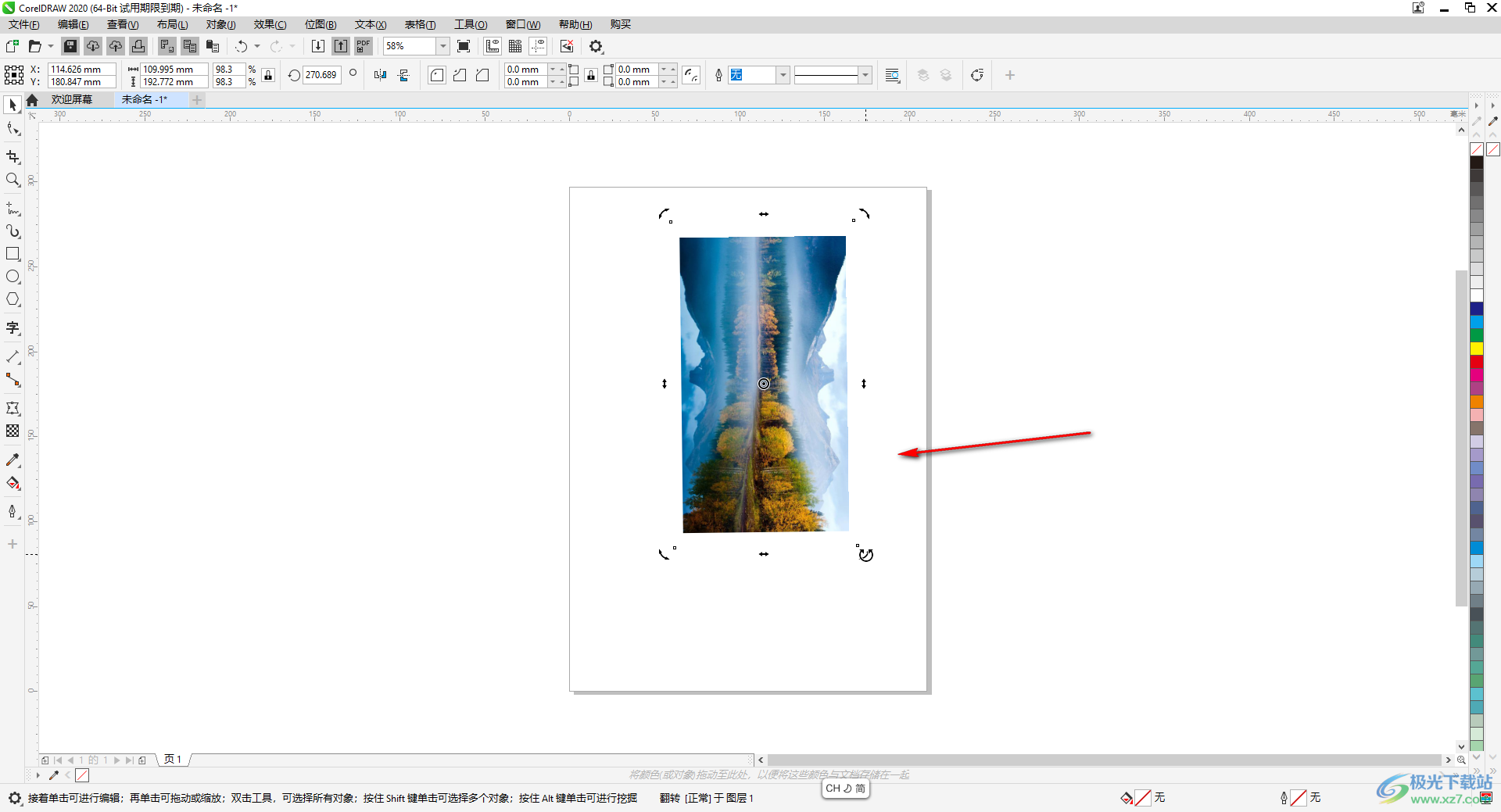
以上就是CorelDRAW中翻转图片的方法教程的全部内容了。小伙伴们可以打开自己的CorelDRAW软件后,导入图片,根据自己的实际需要进行想要的翻转调整。

大小:10.84 MB版本:免费版环境:WinAll, WinXP, Win7
- 进入下载
相关推荐
相关下载
热门阅览
- 1百度网盘分享密码暴力破解方法,怎么破解百度网盘加密链接
- 2keyshot6破解安装步骤-keyshot6破解安装教程
- 3apktool手机版使用教程-apktool使用方法
- 4mac版steam怎么设置中文 steam mac版设置中文教程
- 5抖音推荐怎么设置页面?抖音推荐界面重新设置教程
- 6电脑怎么开启VT 如何开启VT的详细教程!
- 7掌上英雄联盟怎么注销账号?掌上英雄联盟怎么退出登录
- 8rar文件怎么打开?如何打开rar格式文件
- 9掌上wegame怎么查别人战绩?掌上wegame怎么看别人英雄联盟战绩
- 10qq邮箱格式怎么写?qq邮箱格式是什么样的以及注册英文邮箱的方法
- 11怎么安装会声会影x7?会声会影x7安装教程
- 12Word文档中轻松实现两行对齐?word文档两行文字怎么对齐?
网友评论